2018年11月08日更新
「ダウンロードを保留しています」アプリのDLが進まない時の解決方法【Android】
Google Playストアで『ダウンロードを保留しています』と表示され、ダウンロードが進まないことがあります。そこで今回は、『Google Playストアからで「ダウンロードを保留しています」と表示される原因と解決方法』を解説していきます。
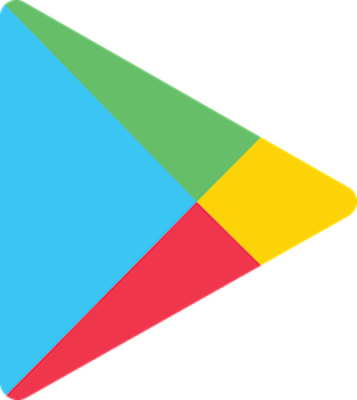
目次
- 1「ダウンロードを保留しています」が表示されるのはどんな時?
- ・GooglePlayストアで複数のアプリをダウンロードする時
- 2「ダウンロードを保留しています」の原因/解決方法〜複数ダウンロード〜
- ・もう一つのアプリのダウンロードに時間がかかっている
- ・ダウンロードが進まない場合は一つづつアプリをダウンロードする
- 3「ダウンロードを保留しています」の原因/解決方法〜通信環境〜
- ・回線に問題がある
- ・4G/LTEを使わずWiFiに切り替える
- ・通信制限が無いか確認する
- 4「ダウンロードを保留しています」の原因/解決方法〜ストレージ〜
- ・端末のストレージ不足だとアプリをインストールできない
- ・使用していないアプリを削除する
- ・写真や動画を削除する
- 5「ダウンロードを保留しています」の原因/解決方法〜GooglePlayストア〜
- ・GooglePlayストアに問題がある場合
- ・ストアアプリの再起動をする
- ・しばらく待ってから再度試す
「ダウンロードを保留しています」が表示されるのはどんな時?
皆さんはスマホを持っていますか?このご時世、持っていいない人の方が珍しいですよね。近年、急速に技術の発展が進み、便利な時代へとなりました。その代表として、スマホが挙げられるでしょう。
そんなスマホには種類があり、iPhoneやAndroidなどの機種があります。そんなスマホにはアプリが存在します。ゲームやニュース・音楽など様々なジャンルのアプリがあります。皆さんもお気に入りのアプリがあるのではないでしょうか?
昔はゲーム機やラジオ・テレビなどがなければみられなかった、できなかったものも、今はスマホアプリで解決できてしまいます。それくらい便利な世の中になったということですね。
そんなアプリはPlay StoreやGoogle Playストアなどからダウンロードします。その中でも、今回はAndroid端末のGoogle Playストアについての記事になります。
Android端末を使っている皆さんは、Android端末でGoogle Playストアからアプリをダウンロードしている時『ダウンロードを保留しています』と表示され、ダウンロードが進まないなんて経験なりませんか?私もAndroid端末を使っているのですが、こんな状態になったことがあります。
このAndroid端末でGoogle Playストアからアプリをダウンロードしている時『ダウンロードを保留しています』と表示され、ダウンロードが進まない状態になると、そのアプリも他のアプリもダウンロードが進まなくなります。
いくら待ってもアプリのダウンロードが『〜%』で止まったままになるので、そのアプリを開けませんし、これからダウンロードしようとしてたアプリもダウンロードが進まないのです。
この状況は流石に困りますよね。しかも、Android端末を使っていて何回もこの状況になったこともあるユーザーもいるそうです。
なので今回は、『Android端末でGoogle Playストアからアプリをダウンロードしている時『ダウンロードを保留しています』と表示され、ダウンロードが進まない原因(問題)と解決方法』を解説していきます。
GooglePlayストアで複数のアプリをダウンロードする時
ではまず、Android端末でGoogle Playストアからアプリをダウンロードしている時『ダウンロードを保留しています』と表示され、ダウンロードが進まない原因(問題)とはなんなのでしょうか?
この現象が起きる場合、大抵GooglePlayストアで複数のアプリをダウンロードしています。その場合、2個目にダウンロードしようとしているアプリページには「ダウンロードを保留しています」の文字が出ますが、普通は止まりません。
ではなぜAndroid端末でGoogle Playストアからアプリをダウンロードしている時『ダウンロードを保留しています』と表示され、ダウンロードが進まないことがあるのでしょうか?
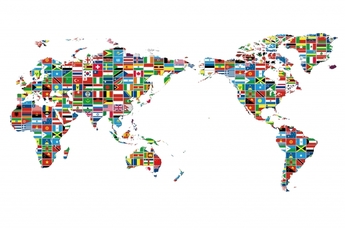 Googleマップでの地図の印刷方法!A4サイズで大きく印刷!スマホで印刷はできる?
Googleマップでの地図の印刷方法!A4サイズで大きく印刷!スマホで印刷はできる?  解決「問題が発生したため、google playストアを終了します」の対処法
解決「問題が発生したため、google playストアを終了します」の対処法「ダウンロードを保留しています」の原因/解決方法〜複数ダウンロード〜
ここからは、Android端末でGoogle Playストアからアプリをダウンロードしている時『ダウンロードを保留しています』と表示され、ダウンロードが進まない原因(問題)と解決方法を解説していきます。
自分がダウンロードできない状態と同じような項目を探してみてください。きっとそこに解決方法の糸口が見つかってきますよ。
もう一つのアプリのダウンロードに時間がかかっている
まず、Android端末でGoogle Playストアからアプリをダウンロードしている時『ダウンロードを保留しています』と表示され、ダウンロードが進まない原因(問題)と解決方法に考えられるのはもう一つのアプリのダウンロードに時間がかかっていることです。
2つのアプリをダウンロードした時、最初にダウンロードを開始したアプリのダウンロードに時間がかかることがあります。これは、アプリの大きさによって変わってくるので、少し待ったら2つ目のアプリのダウンロードが開始されることもあります。
ダウンロードの様子を見て、進んでいるようなら少し待ってみましょう。そのままどちらもダウンロードが無事に終わることもあります。
ダウンロードが進まない場合は一つづつアプリをダウンロードする
もしダウンロードが全く進まなくなったら、今ダウンロードしようとしているアプリのダウンロードを全て止め、今度は一つづつアプリをダウンロードしていきましょう。
複数同時にダウンロードすると止まってしまうのなら、1つづつダウンロードしていけばいいのです。少し面倒かもしれませんが止まってしまうよりはいいと思います。
これで解決すればいいのですが、もし解決できなかった場合は下記も参考にしてみてください。
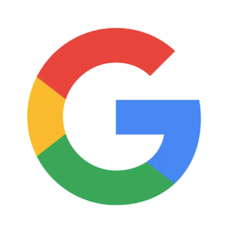 Google検索ができない原因・対処法(iPhone/Android)【2018年最新版】
Google検索ができない原因・対処法(iPhone/Android)【2018年最新版】「ダウンロードを保留しています」の原因/解決方法〜通信環境〜
次にGooglePlayストアで『ダウンロードを保留しています』と表示され、ダウンロードが進まない原因(問題)として考えられるのが、通信環境です。
アプリを使うときやダウンロードする時の速さは、通信環境に依存します。この通信速度が遅いと、ダウンロードが極端に遅くなったり、正常にダウンロードができなくなります。
なので、一度通信環境について見直してみましょう。
回線に問題がある
まず最初に疑うのはやはり回線でしょう。Wi-Fiを使っていても、その回線が弱いと通信環境も悪くなります。
Wi-Fiにつないでいるのに動きが遅くてイライラすることもあるのではないでしょうか?あの状態は通信閑居胃が悪い状態なので、そこでアプリのダウンロードなどを行うと、遅かったり正常な動作ができなかったりします。
一度回線を確認してみましょう。
4G/LTEを使わずWiFiに切り替える
次に問題解決に繋がる手段として4G/LTEを使わずWiFiに切り替えることが挙げられます。
普通、4G/LTEはWi-Fiよりも通信速度は遅くなります。人混みや地下にいた場合特に通信環境が悪くなるので、そんな時は4G/LTEを使わずWiFiに切り替えるようにしましょう。
通信制限が無いか確認する
次に確認していただきたいのが通信制限です。多くのスマホには月々に契約した容量があり、それをオーバーすると通信制限にかかってしまいます。
この場合、オンラインの行為の動作が遅くなってしまいます。この場合にはWi-Fiを使うことをお勧めします。この状態のままアプリのダウンロードなどをすると、『ダウンロードを保留しています』と表示される原因になってしまいます。
 LINEのおすすめスタンプまとめ!使えるかわいいスタンプ厳選【大人女子必見2018】
LINEのおすすめスタンプまとめ!使えるかわいいスタンプ厳選【大人女子必見2018】「ダウンロードを保留しています」の原因/解決方法〜ストレージ〜
次にGooglePlayストアで『ダウンロードを保留しています』と表示され、ダウンロードが進まない原因(問題)として考えられるのが、スマホ内のストレージです。
皆さんもストレージに気を使う人は多いのではないでしょうか?アプリや画像、動画などを入れていくとどんどんストレージを圧迫してしまい、ハラハラする人もいるでしょう。
そんなストレージが、『ダウンロードを保留しています』と表示される原因と繋がっているかもしれません。
端末のストレージ不足だとアプリをインストールできない
まず、当たり前ですが端末のストレージ不足だとアプリをインストールできません。
もしストレージが足りなかったとすると、『ダウンロードを保留しています』と表示されダウンロードが止まることにも頷けます。
使用していないアプリを削除する
ダウンロードが止まった場合、ストレージを確認して見ましょう。
もしストレージが一杯の場合は使っていないアプリを削除しましょう。アプリによっては多くの容量を圧迫するものもありますので、使わない場合は早めに削除することをお勧めします。
写真や動画を削除する
また、動画や写真も削除したほうがいいでしょう。写真や動画はついつい撮りすぎて溜まってしまいますが、これもストレージ圧迫の原因になっています。
もし、大切な写真や動画で削除できない場合はPCなどに移しておくのもいいと思います。それ以外の写真や動画は削除してもいいと思います。特に動画は容量が大きいので確認してみましょう。
 Googleフォトの共有を解除する方法!共有中についても解説!
Googleフォトの共有を解除する方法!共有中についても解説!「ダウンロードを保留しています」の原因/解決方法〜GooglePlayストア〜
最後にGooglePlayストアで『ダウンロードを保留しています』と表示され、ダウンロードが進まない原因として考えられるのが、GooglePlayストアに問題があることです。
どんなアプリでも問題は起こってしまいます。YouTubeやFacebookだって、エラーなどの問題が世界規模で起こったこともあります。もちろんGoogle Playストアだってそのようなことが起きても不思議ではりません。
GooglePlayストアに問題がある場合
とはいえまずはGoogle Playストアに問題があるかどうか確認しなければなりません。
容量も通信環境も問題ないなら、Google Playストアに問題がある可能性が高いですが、まずは確認していくことから始めましょう。
ストアアプリの再起動をする
ます最初にGoogle Playストアの再起動をしてみましょう。アプリは長時間使っていると不具合が起きやすくなります。なので一旦Google Playストアを一旦再起動しましょう。
再起動の方法は簡単で、Androidの場合は右の四角いマークを押して、出てきたアプリを左右どちらかにスワイプすれば終了できます。
あとはいつもと同じようにアプリを立ち上げるだけです。
しばらく待ってから再度試す
もし再起動でも治らない場合はしばらく待ってみましょう。もしかしたらGoogle Playストアの方で調整中なのかもしれません。
待っている間、SNSなどで同じような状態になっているユーザーを探すのもいいと思います。サイトでもいいのですが、時間のずれが大きくなるので、SNSの方がお勧めできます。文字同じような状態になっているユーザーを見つけたら、解決方法を聞いてみたりしましょう。
最後に
いかがでしたか?今回は『Google Playストアからアプリをダウンロードしている時『ダウンロードを保留しています』と表示され、ダウンロードが進まない原因と解決方法』を解説していきました。
この記事が少しでも皆さんのお役に立てたのなら幸いです。




















